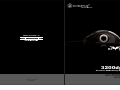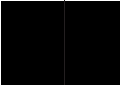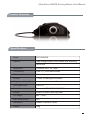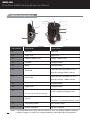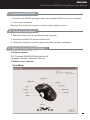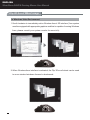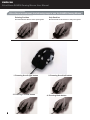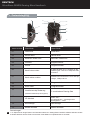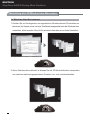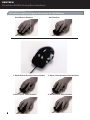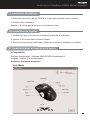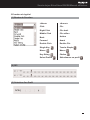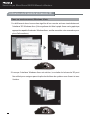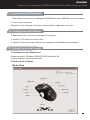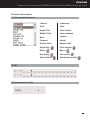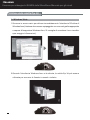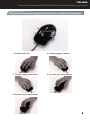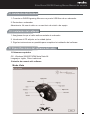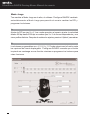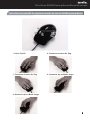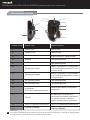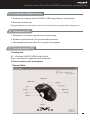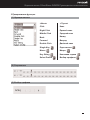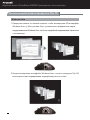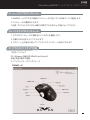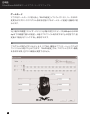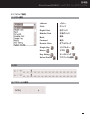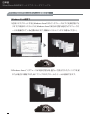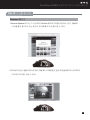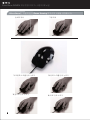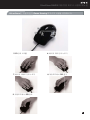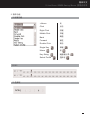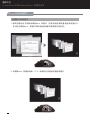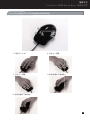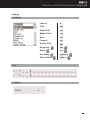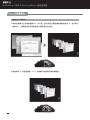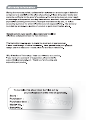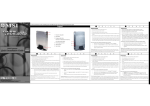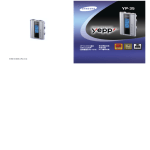Download Silverstone RVM01
Transcript
SERIES 3200dpi SilverStone RAVEN Gaming Mouse SST-RVM01B MANUAL Issue date: April, 2008 NO.:G11207190 by SilverStone SilverStone RAVEN Gaming Mouse User Manual SilverStone RAVEN Gaming Mouse User Manual 2 - 9 10 - 17 18 - 25 26 - 33 34 - 41 42 - 49 50 - 57 58 - 65 66 - 73 74 - 81 SilverStone RAVEN Gaming Mouse User Manual Product Overview Specifications Model SST-RVM01B Material High-strength plastic with carbon fiber surfacing Teflon feet Application Windows 2000, XP, Vista Connectivity USB 2.0 (16-bit data format) Cable length 180cm Buttons 11 total, including scroll wheels Programmable profiles 5 OLED pixel size 128 x 32 Controller Freescale MCU MC68H908JW32 Sensor Philips PLN2030 twin-eye laser DPI range 400 ~ 3200 Max. acceleration 50G Dimension 128mm x 85mm x 45mm Weight 182g 1 ENGLISH SilverStone RAVEN Gaming Mouse User Manual I. Button Assignments 03 04 4 01 02 06 07 05 08 09 11 13 12 10 Key Number Vista Mode Game Mode 01 Left Click Left Click 02 Right Click Right Click 03 Wheel / Middle Click Wheel / Middle Click 04 Forward Programmable 05 Back Programmable 06 Press & hold 6 and scroll 11 for Y Scroll left axis dpi change/100dpi interval 07 Press & hold 7 and scroll 11 for X Scroll right axis dpi change, 100dpi interval 08 Page up Programmable 09 Page down Programmable 10 Preset dpi change 5 sets of gaming change mode (cycle through 400/800/1600/3200 dpi) 11 Combination DPI up/down with key 6 & 7 Flip 3D Clockwise – Up ,Counterclockwise - Down 2 12 DPI display panel DPI display Panel 13 MODE CHANGE MODE CHANGE Notes: 1. In Game Mode some keys can be defined by user via “Setting RAVEN” software 2. Mode Change is a switch for changing between Vista Mode and Game Mode ENGLISH SilverStone RAVEN Gaming Mouse User Manual II. Hardware Installation 1. Connect your RAVEN gaming mouse to an available USB port on your computer. 2. Turn on your computer Warning: Do not use the mouse on a desk made of glass or mirror. III. Software Installation 1. Make sure the mouse is connected to the computer. 2. Insert the included CD into the optical drive 3. Follow the instruction on the screen to complete software installation. IV. Mouse Software Specification 1.Software support OS : Windows 2000/XP/XP64/Vista/Vista 64 Language : English, Traditional Chinese 2.Software user interface Vista Mode 3 ENGLISH SilverStone RAVEN Gaming Mouse User Manual Game Mode After changing to Game Mode on the mouse, the “Setting RAVEN” software will automatically change to Game mode setting to allow user to change DPI and program Keys. A. X and Y axis DPI adjustment: The sliders allow user to set speeds from 400dpi to 3200dpi in both X and Y axis independently and across five different profiles. After adjustments are made, press “Apply” to save. B. Programmable keys are button 4, 5, 8, 9 & 11 and you can select the function from the pull-down list. The “Setting RAVEN” requires the Left button to be fixed when programming the buttons for other functions. 4 ENGLISH SilverStone RAVEN Gaming Mouse User Manual 3.Software function (1) Button function <None> Click Right Click Middle Click Back Forward Double Click Single Key Macro Key String Select Profile (2) DPI (3) Select Profile 5 ENGLISH SilverStone RAVEN Gaming Mouse User Manual Flip 3D Scroll Wheel usage In Windows Vista Environment 1.Scroll clockwise to immediately active Windows Aero’s 3D interface (Your system must be equipped with appropriate graphics card that is capable of running Windows Aero, please consult your system vendor for more info). 2.When Windows Aero interface is activated, the Flip 3D scroll wheel can be used to move stacked windows forward or backwards. 6 ENGLISH SilverStone RAVEN Gaming Mouse User Manual Flip 3D Scroll Wheel usage In Windows XP Environment 1.When using Internet Explorer 7 (and above) or Firefox web browser, the Flip 3D scroll wheel can be used to quickly switch between tabbed pages. 2.In applications such as Photoshop, the Flip 3D scroll wheel can be used to quickly select any of the opened file to the foreground. 7 ENGLISH SilverStone RAVEN Gaming Mouse User Manual SilverStone recommends the following ways to use the RAVEN Gaming Mouse Palming Position Grip Position Recommended for RPG or slower paced games Recommended for 3D shooters or fast paced games 1 2 4 3 1. Pressing Scroll right button 3. Pressing Forward button 8 2. Pressing Scroll left button 4. Pressing Back button ENGLISH SilverStone RAVEN Gaming Mouse User Manual SilverStone recommends the following ways to use the RAVEN Gaming Mouse 7 6 8 9 8 9 5 5. Scrolling Flip 3D 6. Pressing page up button 7. Pressing page down button 8. Increase dpi in Game Mode 9. Decrease dpi in Game Mode 9 DEUTSCH SilverStone RAVEN Gaming Maus Handbuch I. Tastenbelegung 03 04 4 01 02 06 07 05 08 09 11 13 12 10 Tasten Nummer Vista Mode Game Mode 01 Links-Klick Links-Klick 02 Rechts-Klick Rechts-Klick 03 Mausrad / Mittel-Klick Mausrad / Mittel-Klick 04 Vorwärts programmierbar 05 Zurück Programmierbar Nach links scrollen 6 gedrückt halten und 11 scrollen um die Auflösung der Y Achse in 100dpi Schritten zu ändern Nach rechts scrollen Press & hold 7 and scroll 11 for X axis dpi change, 100dpi interval 08 Seite hoch Programmierbar 09 Seite runter Programmierbar 10 Vordefinierte dpi Änderung 06 07 5 verschiedene Gaming Sets (400/800/1600/3200 dpi durchgehen) 3D Wechsel Kombinierte DPI hoch/runter mit den Tasten 6 & 7 Im Uhrzeigersinn – hochGegen den Uhrzeigersinn – runter 12 DPI Anzeige DPI Anzeige 13 Modus Wechsel Modus Wechsel 11 Anmerkungen: 10 1. Im Spiel können einige Tasten vom Benutzer mittels der “Setting Raven RAVEN” Software definiert werden 2. Modus-Wechsel ist eine Taste um zwischen Vista-Modus und Spiel-Modus zu wechseln DEUTSCH SilverStone RAVEN Gaming Mouse User Manual II. Hardware Installation 1. Verbinden Sie ihre RAVEN Gaming Maus mit einem freien USB Anschluß ihres Computers. 2. Schalten Sie ihren Computer ein Warnung: Benutzen Sie die Maus nicht auf einer Glas- oder Spiegel-Oberfläche. III. Software Installation 1. Stellen Sie sicher dass die Maus mit ihrem PC verbunden ist. 2. Legen Sie die beiliegende CD in eines der optischen Laufwerke 3. Foigen Sie den Anweisungen auf dem Bildschirm um die Installation abzuschließen. IV. Spezifikationen der Maus-Software 1.Software support Betriebssystem : Windows 2000/XP/XP64/Vista/Vista 64 Sprache: English, traditionelles Chinesisch 2.Benutzer-Schnittstelle der Softawre Vista Modus 11 DEUTSCH SilverStone RAVEN Gaming Maus Handbuch 3.Software Funktionen (1) Taste Funktionen <None> <None> Click Klick Right Click Rechtsklick Middle Click Mittel-Klick Back Zurück Forward Vorwärts Double Click Doppel-Klick Single Key Einzelne Taste Macro Makro Key String Tasten-String Select Profile Profil auswählen (2) DPI (3) Profil auswählen 13 DEUTSCH SilverStone RAVEN Gaming Maus Handbuch Benutzung des 3D Wechsel des Mausrades In Windows Vista Environment 1.Scrollen Sie im Uhrzeigersinn um augenblicken Windows Aeros 3D Internface zu aktivieren (Ihr System muss mit einer Grafikkarte ausgestattet sein die Windows Aero unterstützt, bitten wenden Sie sich für weitere Informationen an Ihren Hersteller). 2.Wenn Windows Aero aktiviert ist können Sie die 3D Wechselfunktion verwenden um zwischen zwischengespeicherten Fenstern vor- und zurückzuschalten. 14 DEUTSCH SilverStone RAVEN Gaming Maus Handbuch Benutzung des 3D Wechsel des Mausrades Unter Windows XP 1.Im Internet Explorer 7 (oder höher) oder Firefix kann die 3D Wechsel Funktion verwenden werden um zwischen verschiedenen Tabs zu wechseln. 2.In Anwendungen wie Photoshop kann die 3D Wechsel Funktion verwendet werden um zwischen den Vordergründen verschiedener geöffneten Dateien zu wechseln. 15 DEUTSCH SilverStone RAVEN Gaming Maus Handbuch SilverStone empfiehlt folgende Nutzungen der RAVEN Maus Halt-Position Handflächen Position 1 2 4 3 16 1. Nach-Rechts-Scrollen Taste drücken 2. Nach-Links-Scrollen Taste drücken 3. Nach-Vorne Taste drücken 4. Nach-Hinten Taste drücken DEUTSCH SilverStone RAVEN Gaming Maus Handbuch SilverStone empfiehlt folgende Nutzungen der RAVEN Maus 7 6 8 8 9 5 9 5. 3D Wechsel Scrollen 6. Seite-Nach-Oben Taste drücken 7. Seite-Nach-Unten Taste drücken 8. dpi Genauigkeit im Spiel-Modus erhöhen 9. dpi Genauigkeit im Spiel-Modus verringern 17 Souris de jeu SilverStone RAVEN Manuel utilisateur I. Assignations des boutons 03 04 4 01 02 06 07 05 08 09 11 13 12 10 Numéro de la touche Vista Mode Mode Jeu 01 Clic gauche Clic gauche 02 Clic droit Clic droit 03 Molette / Clic milieu Molette / Clic milieu 04 Avant Programmable 05 Arrière Programmable Défilement à gauche Pressez & maintenez la touche 6 et faîtes défiler la molette 11 pour changer les dpi par pas de 100dpi pour l'axe Y Défilement à droite Pressez & maintenez la touche 7 et faîtes défiler la molette 11 pour changer les dpi par pas de 100dpi pour l'axe X 08 Page précédente Programmable 09 Page suivante Programmable 10 Changement des préselections dpi 06 07 5 ensembles de mode de jeu (cycle de 400/800/1600/3200 dpi) Bascule 3D En combinaison avec les touches 6 et 7 Sens des aiguilles d'une montre – Augmente les Dpi Inverse – Diminue les Dpi 12 Panneau d'affichage des DPI Panneau d'affichage des DPI 13 Changement de mode Changement de mode 11 18 Notes: 1. Dans le mode jeu certianes touches peuvent être assignés par l'utilisateur à partir du logiciel “Setting RAVEN” 2. Le changement de mode permettant de passer du mode Vista au mode jeu et inversement Souris de jeu SilverStone RAVEN Manuel utilisateur II. Installation du matériel 1. Branchez votre souris de jeu RAVEN à un port disponible de votre ordinateur. 2. Allumez votre ordinateur Attention : N'utilisez pas la souris sur un bureau en verre. III. Installation du logiciel 1. Vérifiez bien que la souris est correctement branchée à l'odinateur. 2. Insérez le CD inclus dans le lecteur optique 3. Suivez les intsructions à affichées à l'écran pour achever l'installation du logiciel. IV. Caractéristiques du logiciel de la souris 1.Compatibilité Système d'exploitation : Windows 2000/XP/XP64/Vista/Vista 64 Langues : Anglais, Chinois traditionnel 2.Interface utilisateur du logiciel Vista Mode 19 Souris de jeu SilverStone RAVEN Manuel utilisateur Mode Jeu Apès avoir basculé dans le mode jeu, le logiciel “Setting RAVEN” affichera automatiquement l'écran de paramétrage du mode jeu pour permettre à l'utilisateur de changer les touches programmables et de DPI. A. Le réglages des DPI des axes X et Y : Les curseurs permettent à l'utilisateur de changer la vitesse de 400dpi jusqu'à 3200dpi à la fois pour l'axe X et Y de manière indépendante et selon 5 profils différents. Après avoir effectué les réglages , appuyez sur la touche “Apply” pour les sauvegarder. B. Les touches programmables sont les boutons 4, 5, 8, 9 & 11, vous pouvez choisir une fonction dans la liste déroulante. Le logiciel “Setting RAVEN” necessite que le bouton gauche soit fixé pour pouvoir programmer les autres boutons. 20 Souris de jeu SilverStone RAVEN Manuel utilisateur 3.Fonction du logiciel (1) Bouton de Fonction <None> <Aucun> Click Clic Right Click Clic droit Middle Click Clic milieu Back Arrière Forward Avant Double Click Double Clic Single Key Touche Simple Macro Macro Key String Chaîne Select Profile Sélectionner un profil (2) DPI (3) Selection d'un Profil 21 Souris de jeu SilverStone RAVEN Manuel utilisateur Utilisation de la molette de bascule 3D Dans un environnement Windows Vista 1.Le défilement dans le sens des aiguilles d'une montre activera immédiatement l'interface 3D Windows Aero (Votre système doit être équipé d'une carte graphique appropriée capable d'exécuter Windows Aero, veuillez consulter votre revendeur pour plus d'informations). 2.Lorsque l'interface Windows Aero est activée, la molette de la bascule 3D peut être utilisé pour naviguer parmi la pile des fenêtres du système vers l'avant et vers l'arrière. 22 Souris de jeu SilverStone RAVEN Manuel utilisateur Utilisation de la molette de bascule 3D Dans un environnement Windows XP 1.Lorsque vous utilisez les navigateurs Internet Explorer 7 (et supérieur) ou Firefox, la molette de la bascule 3D peut être utilisé pour naviguer rapidement entre les différents onglets. 2.Dans les applications comme Photoshop, la molette de la bascule 3D peut être utilisé pour sélectionner rapidement un des fichiers ouvert et l'afficher au premier plan. 23 Souris de jeu SilverStone RAVEN Manuel utilisateur SilverStone vous recommande d'utiliser votre souris de jeu RAVEN ainsi Position de prise Position de la paume 1 2 4 3 1. Appui du du bouton de défilement à droite 3. Appui du bouton avance 24 2. Appui du du bouton de défilement à gauche 4. Appui du bouton retour Souris de jeu SilverStone RAVEN Manuel utilisateur SilverStone vous recommande d'utiliser votre souris de jeu RAVEN ainsi 7 6 8 9 8 9 5 5. Défilement de la bascule 3D 6. Appui du bouton page précédente 7. Appui du bouton page suivante 8. Augmente les dpi dans le mode jeu 9. Diminue les dpi dans le mode jeu 25 ITALIANO Il mouse per videogiochi RAVEN della SilverStone Manuale per gli utenti I. Tasti 03 04 4 01 02 06 07 05 08 09 11 13 12 10 Numero Modo Vista Modo Game 01 Tasto sinistro Tasto sinistro 02 Tasto destro Tasto destro 03 Rotella/tasto centrale Rotella/tasto centrale 04 Avanti Programmabile 05 Indietro Programmabile Scorrenza sinistro Premere per qualche secondo il 6 e scorrere con l’11 per cambiare il DPI dell’asse Y / intervallo da 100 DPI. Scorrenza sinistro Premere per qualche secondo il 6 e scorrere con l’11 per cambiare il DPI dell’asse X/ intervallo da 100dpi 08 Pagina precedente Programmabile 09 Pagina seguente Programmabile 10 Impostazione di cambiamento 06 07 di dpi e (ciclo di 400/800/1600/3200 dpi) Flip 3D Combinazione aumento/diminuzione di DPI / con i tasti 6 & 7 Senso orario – aumento Senso antiorario - diminuzione 12 Pannello display di DPI Pannello display di DPI 13 Modo Change Modo change 11 26 5 impostazioni di modo cambiamento gioco Notes: 1. In modo game alcuni tasti possono essere definiti dall’utente grazie al software “Setting RAVEN” 2. Il modo Change è un interruttore per cambiare dal modo Vista al modo game. ITALIANO Il mouse per videogiochi RAVEN della SilverStone Manuale per gli utenti II. Installazione dell’hardware 1. Connettere il tuo mouse per videogiochi RAVEN ad un porto USB libero sul tuo computer. 2. Turn on your computer Attenzione: non utilizzare il mouse su una superficie a specchio o di vetro. III. Installazione del software 1. Assicurarsi che il mouse sia connesso la computer. 2. Inserire il CD incluso nel drive ottico 3. Seguire le istruzioni sullo schermo per completare l’installazione del software. IV. Scheda tecnica del mouse. 1.il software si può utilizzare con Sistemi operativi: Windows 2000/XP/XP64/Vista/Vista 64 Lingua: Inglese e cinese tradizionale 2.Inerfaccia del Software Modo Vista 27 ITALIANO Il mouse per videogiochi RAVEN della SilverStone Manuale per gli utenti Modo Game Dopo essere passati al modo Game sul mouse, il software “setting RAVEN” cambierà automaticamente in modo Game per permettere agli utenti di cambiare DPI ed i tasti del programma. A. Regolazione degli assi x ed Y: gli sliders permettono di impostare la velocitá da 400 dpi a 3200 dpi in entrambi gli assi(x ed y) indipendentemente e attraverso 5 posizioni diverse. Dopo aver effettuato la regolazione premere “apply” per salvare. B. I tasti programmabili sono il 4, 5, 8, 9 & 11 ed è possible selezionare la funzione dalla lista . Per il software “settng RAVEN” è necessario fissare il pulsante sinistro quando si programmano i pulsanti per altre funzioni. 28 ITALIANO Il mouse per videogiochi RAVEN della SilverStone Manuale per gli utenti 3.Funzioni del software (1) Pulsanti delle funzioni <None> <nessuna> Click Click Right Click Tasto destro Middle Click Tasto mediano Back Indietro Forward Avanti Double Click Doppio click Single Key Click singolo Macro Macro Key String Tast stretto Select Profile Selezionare profilo (2) DPI (3) Selezionare il profilo 29 ITALIANO Il mouse per videogiochi RAVEN della SilverStone Manuale per gli utenti Utilizzo della rotella flip 3D In Windows Vista 1.Scorrere in senso orario per attivare immediatamente l’interfaccia 3D attiva di Winodws Aero(il sistema deve essere equipaggiato con una card grafica appropriate e capace di fsupportare Windows Aero; Si consiglia di consultare il suo rivenditor eper maggiori informazioni). 2.Quando l’interfaccia Windows Aero si è attivata, la rotella flip 3d può essere utilizzata per muovere le finestre in avanti o indietro. 30 ITALIANO Il mouse per videogiochi RAVEN della SilverStone Manuale per gli utenti Utilizzo della rotella flip 3D In Windows XP 1.Quando si utilizza l’ Internet Explorer 7 (e superiori) o il browser Firefox, la rotella flip 3d può essere utilizzata per cambiare velocemente le pagine. 2.In applicazioni come Photoshop, la rotella flip 3d può essere utlizzata per selezionare velocemente uno dei file aperti e portarlo in primo piano. 31 ITALIANO Il mouse per videogiochi RAVEN della SilverStone Manuale per gli utenti SilverStone raccomanda i seguenti modi di utilizzare il RAVEN Gaming Mouse Posizione di presa Posizione in palma 1 2 4 3 32 1. Premere il pulsante di scorrimento destro 2. Premere il pulsante di scorrimento sinistro 3. Premere il pulsante “avanti” 4. Premere il pulsante “indietro” ITALIANO Il mouse per videogiochi RAVEN della SilverStone Manuale per gli utenti SilverStone raccomanda i seguenti modi di utilizzare il RAVEN Gaming Mouse 7 6 8 9 8 9 5 5. Scrolling Flip 3D 6. Pressing page up button 7. Pressing page down button 8. Increase dpi in Game Mode 9. Decrease dpi in Game Mode 33 SilverStone RAVEN Gaming Mouse Manual de usuario I. Asignación de botones 03 04 4 01 02 06 07 05 08 09 11 13 12 10 Número Modo Vista Modo Juego 01 Clic botón izquierdo Clic botón izquierdo 02 Clic botón derecho Clic botón derecho 03 Rueda/Clic botón central Rueda/Clic botón central 04 Adelante Programable 05 Atrás Programable Desplazamiento izquierda Presione y mantenga 6 y haga desplazamiento con 11 para cambiar los dpi del eje Y en intervalos de 100 dpi Desplazamiento derecha Presione y mantenga 7 y haga desplazamiento con 11 para cambiar los dpi del eje X en intervalos de 100 dpi 08 Re. Pág. Programable 09 Av. Pág. Programable 10 Cambio de dpi programado 06 07 5 tipos de modos de juego (elegir entre 400/800/1600/3200 dpi) Flip 3D Combinación aumentar/disminuir DPI con botones 6 y 7 Sentido agujas del reloj – Aumentar Sentido contrario – Disminuir 12 Panel visualización DPI Panel visualización DPI 13 Cambio de modo Cambio de modo 11 34 Notas: 1. En Modo Juego algunos botones se pueden definir por el usuario usando el software “Configurar RAVEN” 2. Cambio de Modo es una interrupción para cambiar entre Modo Vista y Modo Juego SilverStone RAVEN Gaming Mouse Manual de usuario II. Instalación del hardware 1. Conecte su RAVEN gaming Mouse a un puerto USB libre de su ordenador. 2. Encienda su ordenador. Advertencia: No use el ratón en un escritorio de cristal o de espejo. III. Instalación del software 1. Asegúrese de que el ratón está conectado al ordenador. 2. Introduzca el CD adjunto en la unidad óptica. 3. Siga las instrucciones en pantalla para completar la instalación del software. IV. Especificaciones del software del ratón 1.Sistemas aceptados OS : Windows 2000/XP/XP64/Vista/Vista 64 Lenguajes: Inglés, Chino tradicional 2.Interfaz de usuario del software Modo Vista 35 SilverStone RAVEN Gaming Mouse Manual de usuario Modo Juego Tras cambiar a Modo Juego en el ratón, el software “Configurar RAVEN” cambiará automáticamente a Modo Juego para permitir al usuario cambiar los DPI y programar los botones. A. Ajuste de DPI en ejes X e Y: Las ruedas permiten al usuario ajustar la velocidad desde 400 dpi hasta 3200 dpi en ambos ejes X e Y de forma independiente y con cinco perfiles distintos. Después de realizar los ajustes, presione “Aplicar” para salvar. B. Los botones programables son: 4, 5, 8, 9 y 11. Puede seleccionar la función entre las opciones del menú desplegable. “Configurar RAVEN” necesita que el botón izquierdo se mantenga en esa función mientras se programen los botones para otras funciones. 36 SilverStone RAVEN Gaming Mouse Manual de usuario 3.Función del software (1) Función del botón <None> Nada Click Clic con el botón izquierdo Right Click Clic con el botón derecho Middle Click Clic con el botón central Back Atrás Forward Adelante Double Click Doble clic Single Key Tecla S Macro Macro M Key String Cadena de texto St Select Profile Seleccionar perfil P (2) DPI (3) Seleccionar perfil 37 SilverStone RAVEN Gaming Mouse Manual de usuario Uso de la rueda de desplazamiento en Flip 3D En entornos Windows Vista 1.Gire la rueda en el sentido de las agujas del reloj para activar el interfaz Aero 3D de Windows (su sistema debe estar equipado con una tarjeta gráfica adecuada que sea capaz de ejecutar Windows Aero, por favor consulte con el proveedor de su sistema para tener más información). 2.Cuando el interfaz Windows Aero se activa, la rueda de desplazamiento Flip 3D puede ser usada para mover las pantallas apiladas adelante o atrás. 38 SilverStone RAVEN Gaming Mouse Manual de usuario Uso de la rueda de desplazamiento en Flip 3D En entornos Windows XP 1.Cuando se use Internet Explorer 7 (o superior) o el explorador Firefox, la rueda de desplazamiento Flip 3D se puede usar para alternar con rapidez entre páginas abiertas en pestañas. 2.En aplicaciones como Photoshop, la rueda de desplazamiento Flip 3D se puede usar para poner en primer plano con rapidez cualquier archivo abierto. 39 SilverStone RAVEN Gaming Mouse Manual de usuario SilverStone recomienda los siguientes modos de uso del RAVEN gaming Mouse Posición del agarre Posición de la mano 1 2 4 3 40 1. Presionar el botón Desplazar derecha 2. Presionar el botón Desplazar izquierda 3. Presionar el botón Adelante 4. Presionar el botón Atrás SilverStone RAVEN Gaming Mouse Manual de usuario SilverStone recomienda los siguientes modos de uso del RAVEN gaming Mouse 7 6 8 9 8 9 5 5. Usar Flip 3D 6. Presionar el botón Re. Pág. 7. Presionar el botón Av. Pág. 8. Aumentar dpi en Modo Juego 9. Disminuir dpi en Modo Juego 41 Игровая мышь SilverStone RAVEN Руководство пользователя I. Назначение кнопок 04 4 01 03 02 06 07 05 08 09 11 13 12 10 Номер кнопки Режим Vista Игровой режим 01 Левый клик Левый клик 02 Правый клик Правый клик 03 Клик колесиком / средний клик Клик колесиком / средний клик 04 Вперед Программируемая 05 Назад Программируемая Прокрутить влево Нажать и удерживать 6 и прокручивать 11 для изменения разрешения по оси Y с шагом 100 dpi Прокрутить вправо Нажать и удерживать 7 и прокручивать 11 для изменения разрешения по оси X с шагом 100 dpi 08 На страницу вверх Программируемая 09 На страницу вниз Программируемая 10 Предустановленное изменение разрешения 06 07 (циклически 400/800/1600/3200 dpi) 11 42 Переключение между 5-ю игровыми профилями Flip 3D В комбинации с кнопками 6 и 7 увеличение/уменьшение разрешения. По часовой стрелке – увеличить. Против часовой стрелки - уменьшить 12 Панель отображения разрешения Панель отображения разрешения 13 СМЕНА РЕЖИМА СМЕНА РЕЖИМА Замечания: 1. В игровом режиме функции некоторых кнопок могут быть заданы пользователем с помощью ПО “Setting RAVEN”. 2. Смена режима - переключение между режимами Vista и игровым. Игровая мышь SilverStone RAVEN Руководство пользователя II. Установка оборудования 1. Подключите игровую мышь RAVEN к USB-порту Вашего компьютера. 2. Включите компьютер. Предупреждение: не пользуйтесь мышью на стеклянной или зеркальной поверхности. III. Установка ПО 1. Убедитесь, что мышь подключена к компьютеру. 2. Вставьте прилагаемый CD в оптический дисковод. 3. Для завершения установки ПО следуйте инструкции. IV. Спецификация ПО 1.Поддержка ОС : Windows 2000/XP/XP64/Vista/Vista 64 Язык : английский, традиционный китайский 2.Пользовательский интерфейс Режим Vista 43 Игровая мышь SilverStone RAVEN Руководство пользователя Игровой режим После переключения мыши в игровой режим программа “Setting RAVEN” автоматически перейдет к настройке игрового режима, чтобы пользователь смог поменять разрешение и запрограммировать кнопки. A. Настройка разрешения по осям X и Y: ползунки позволяют настроить разрешение от 400dpi по 3200dpi независимо по осям X и Y для пяти различных профилей. Выбрав разрешение, нажмите "Применить" (“Apply”) для сохранения настроек. B. Программируемыми являются кнопки 4, 5, 8, 9 и 11, вы можете выбрать назначаемые им функции из выпадающего списка. При программировании этих кнопок левая кнопка мыши должна быть зафиксирована. 44 Игровая мышь SilverStone RAVEN Руководство пользователя 3.Программные функции (1) Функции кнопок <None> < Пусто> Click Клик Right Click Правый клик Middle Click Средний клик Back Назад Forward Вперед Double Click Двойной клик Single Key Одна кнопка Macro Макро Key String Ключевая строка Select Profile Выбор профиля (2) Разрешение (3) Выбор профиля 45 Игровая мышь SilverStone RAVEN Руководство пользователя Использование колеса прокрутки Flip 3D Windows Vista 1.Прокрутите колесо по часовой стрелке, чтобы активировать 3D-интерфейс Windows Aero (у Вас должна быть установлена графическая карта, поддерживающая Windows Aero, за более подробной информацией обратитесь к поставщику). 2.Когда активирован интерфейс Windows Aero, колесо прокрутки Flip 3D используется для передвигания вперед/назад окон в стопке. 46 Игровая мышь SilverStone RAVEN Руководство пользователя Использование колеса прокрутки Flip 3D Windows XP 1.В браузерах Internet Explorer 7 (и выше) или Firefox колесо прокрутки Flip 3D используется для быстрого переключения между вкладками (табами). 2.В различных приложениях, например в Photoshop, колесо прокрутки Flip 3D используется для быстрого вызова открытого файла в активное окно. 47 Игровая мышь SilverStone RAVEN Руководство пользователя Компания "SilverStone" рекомендует использовать игровую мышь RAVEN в следующих целях захват кистью опора под ладонь 1 2 4 3 1. нажатие на кнопку "Прокрутка вправо 2. нажатие на кнопку "Прокрутка влево" 3. нажатие на кнопку "Вперед" 48 4. нажатие на кнопку "Назад" Игровая мышь SilverStone RAVEN Руководство пользователя Компания "SilverStone" рекомендует использовать игровую мышь RAVEN в следующих целях 7 6 8 9 8 9 5 5. прокрутка колесика Flip 3D 6. нажатие на кнопку "На страницу вверх" 7. нажатие на кнопку "На страницу вниз" 8. увеличение разрешения в игровом режиме 9. уменьшение разрешения в игровом режиме 49 日本語 SilverStone RAVENゲームマウス ユーザマニュアル I. ボタン割当て 03 04 4 01 02 06 07 05 08 09 11 13 12 10 ボタン番号 Vistaモード ゲームモード 01 左クリック 左クリック 02 右クリック 右クリック 03 ホイール /中央クリック ホイール /中央クリック 04 進む プログラム可能 05 戻る プログラム可能 06 6とスクロール11を押し続けると、Y軸 左スクロール dpiを100dpi毎に変更 07 7とスクロール11を押し続けると、X軸 右スクロール dpiを100dpi毎に変更 08 ページアップ プログラム可能 09 ページダウン プログラム可能 10 プリセットdpi変更 (400/800/1600/3200dpiで循環) 11 ゲーム変更モード5組 ボタン6と7と同時使用でDPIを増減 フリップ3D 右回り- 増加 左回り- 減少 50 12 DPI表示パネル DPI表示パネル 13 モード変更 モード変更 注: 1. ゲームモードでは、いくつかのボタンは「RAVEN設定」 ソフトウェアでユーザ定義が可能です。 2. モード変更とは、Vistaモードとゲームモードを切り替えるスイッチです。 日本語 SilverStone RAVENゲームマウス ユーザマニュアル II. ハードウェアのインストール 1. RAVENゲームマウスをご使用のコンピュータの空いているUSBポートに接続します。 2. コンピュータの電源を入れます。 ご注意:マウスは、 ガラスまたは鏡の材質でできた机の上で使わないでください。 III. ソフトウェアのインストール 1. マウスがコンピュータに接続されていることを確認します。 2. 付属のCDを光学ドライブに入れます。 3. スクリーン上の指示に従ってソフトウェアのインストールを完了させます。 IV. マウスのソフトウェア仕様 1.対応ソフトウェア OS : Windows 2000/XP/XP64/Vista/Vista 64 言語:英語、繁体中国語 2.ソフトウェアユーザインタフェース Vistaモード 51 日本語 SilverStone RAVENゲームマウス ユーザマニュアル ゲームモード マウスをゲームモードに変えると、 「RAVEN設定」 ソフトウェアにより、ユーザがDPI 変更およびボタンのプログラム作成を可能にするゲームモード設定に自動的に変 わります。 A. XとY軸のDPI調整:スライダーにより、XとY軸の双方のスピードを400dpiから3200 dpiまでの範囲で個々に設定し、5組のプロファイルを作成することが可能です。設 定後に「適用」をクリックすると、保存されます。 B. プログラム可能なボタンは4、5、8、9、11であり、機能はアプリケーションのプルダ ウンリストから選ぶことができます。 「RAVEN設定」 では、 プログラムでボタン機能 を作成する際、左ボタン機能は変更できません。 52 日本語 SilverStone RAVENゲームマウス ユーザマニュアル 3.ソフトウェア機能 (1) ボタン機能 <None> <なし> Click クリック Right Click 右クリック Middle Click 中央クリック Back 戻る Forward 進む Double Click ダブルクリック Single Key シングルキー Macro マクロ Key String キーストリング Select Profile プロファイル選択 (2) DPI (3) プロファイル選択 53 日本語 SilverStone RAVENゲームマウス ユーザマニュアル フリップ3Dスクロールホイール使用方法 Windows Vista環境下 1.右回りにスクロールするとWindows Aeroの3Dインタフェースがすぐ利用可能にな ります(ご使用のシステムには、 Windows Aeroの実行が可能な適切なグラフィックカ ードが装備されている必要があります。詳細はシステムベンダにお尋ねください)。 2.Windows Aeroインタフェースが利用可能な時、重なって表示されたウィンドウを前 または後方に移動するためにフリップ3Dスクロールホイールが使用できます。 54 日本語 SilverStone RAVENゲームマウス ユーザマニュアル フリップ3Dスクロールホイール使用方法 Windows XP環境下 1.Internet Explorer7(またはそれ以降)またはFirefoxウェブブラウザを使う時、 フリップ 3Dスクロールホイールによって、 タブ表示さられたページを迅速に切り替えることが できます。 2.Photoshopなどのアプリケーションの中で、 フリップ3Dスクロールホイールは、開い ているファイルの1つを選択して迅速に一番上に表示するのに使用できます。 55 日本語 SilverStone RAVENゲームマウス ユーザマニュアル SilverStoneは、RAVENゲームマウスを使った以下の方法を推奨いたします。 グリップポジション パームポジション 1 2 4 3 1. 右スクロールボタンを押す 3. 進むボタンを押す 56 2. 左スクロールボタンを押す 4. 戻るボタンを押す 日本語 SilverStone RAVENゲームマウス ユーザマニュアル SilverStoneは、RAVENゲームマウスを使った以下の方法を推奨いたします。 7 6 8 9 8 9 5 5. フリップ3Dのスクロール 6. ページアップボタンを押す 7. ページダウンボタンを押す 8. ゲームモードでdpiを増加 9. ゲームモードでdpiを減少 57 SilverStone RAVEN 게임전용 마우스 사용자 매뉴얼 I. 단추 지정 03 04 4 01 02 06 07 05 08 09 11 13 12 10 Key Number Vista Mode Game Mode 01 왼쪽 클릭 왼쪽 클릭 02 오른쪽 클릭 오른쪽 클릭 03 휠 / 가운데 클릭 휠 / 가운데 클릭 04 앞으로 프로그램 가능 05 뒤로 프로그램 가능 06 왼쪽 스크롤 6을 누른 상태에서 스크롤을 해 Y 축의DPI 변경 / 100 DPI 간격 07 오른쪽 스크롤 7을 누른 상태에서 스크롤을 해 X 축의DPI 변경 / 100 DPI 간격 08 페이지 위로 프로그램 가능 09 페이지 아래로 프로그램 가능 10 사전 설정된 DPI 단계적 변환 5가지 게이밍 모든 변환 (400/800/1600/3200 dpi) 11 FLIP 3D 6과 7키를 동시에 콤비네이션 DPI 변환 시계바향 : 증가 반시계방향 : 감소 58 12 DPI 디스플레이 판넬 DPI 디스플레이 판넬 13 모드 변환 모드 변환 주의 사항: 1. 게임모드의 경우 일부 키는 RAVEN 소프트웨어를 이용해 지정될 수 있다. 2. 모드 변환은, Vista 모드와 게임 모드 사이의 전환에 사용된다. SilverStone RAVEN 게임전용 마우스 사용자 매뉴얼 II. 하드웨어 설치 1. Raven 게이밍 마우스를 컴퓨터의 빈 USB 포트에 연결함. 2. 컴퓨터의 전원을 켭니다. 주의 : 마우스를 거울이나, 유리로 만든 책상에 직접 사용하지 말것. III. 소프트웨어 설치 1. 마우스가 컴퓨터에 설치되어 있는지 확인할것. 2. 동봉된 CD를 광드라이브에 삽입한다. 3. 스크린에 표시되는 지시에 따라 소프트웨어 설치를 마친다. IV. 마우스 스펙 1.소프트웨어 지원 OS : Windows 2000/XP/XP64/Vista/Vista 64 언어 : 영어, 중국어 2.소프트웨어 유저 인터페이스 Vista 모드 59 SilverStone RAVEN 게임전용 마우스 사용자 매뉴얼 게임모드 게임모드로 전환한 뒤에, Setting Raven 소프트웨어가 자동으로 게임모드로 변환되면서, 사용자가 DPI나 프로그램 키를 바꿀 수 있도록 한다. A. X 축과 Y축의 DPI 조정. 슬라이더는 사용자가 속도로 400DPI에서 3200DPI까지 X축과 Y축 모두 독립적으로 5가지 프로파일에 설정을 저장할 수 있다. 조정을 마치면, Apply 를 눌러 설정을 저장한다. B. 프로그램 가능한 단추는 4, 5, 8, 9, 11으로, 풀다운 리스트에서 기능을 선택할 수 있다. Setting Raven 은, 단추들이 다른 기능을 위해 프로그램 되어질때, 왼쪽 단추가 고정되어 있어야 합니다. 60 SilverStone RAVEN 게임전용 마우스 사용자 매뉴얼 3.소프트웨어 기능 (1) 단추 기능 <None> <None> Click 클릭 Right Click 오른쪽 클릭 Middle Click 가운데 클릭 Back 뒤로, Forward 앞으로 Double Click 더블클릭 Single Key 싱클 키 Macro 매크로 Key String 키 스트링 Select Profile 프로파일 선택 (2) DPI (3) 프로파일 선택 61 SilverStone RAVEN 게임전용 마우스 사용자 매뉴얼 Flip 3D 스크롤 휠 사용 Windows Vista 환경 1.시계방향으로 스크롤을 하면 Windows Aero 3D 인터페이스를 자동으로 동작시킴 ( 시스템이 Aero를 지원하는 그패픽 카드가 설치되어 있어야 함) 2.Windows Aero 인터페이스가 활성화 되며, Flip 3D 스크롤 휠이 층층이 있는 윈도우창들을 앞 뒤로 움직일 수 있다. 62 SilverStone RAVEN 게임전용 마우스 사용자 매뉴얼 Flip 3D 스크롤 휠 사용 Windows XP 환경 1.Internet Explorer 7이나, 그 이상 혹은 FireFox 웹브라우져를 사용하는 경우, Flip 3D 스크롤 휠은 탭 되어 있는 페이스사이를 빠르게 전환시킬 수 있다. 2.포토샵과 같은 애플리케이션에서, Flip 3D 스크롤 휠은, 열린 화일을 빠르게 선택해 포 그라운드로 전환 시킬 수 있다. 63 SilverStone RAVEN 게임전용 마우스 사용자 매뉴얼 SilverStone은, 다음과 같이 Raven Gaming 마우스의 사용을 권장합니다. 그립 위치 손바닥 위치 1 2 4 3 1. 오른쪽 스크롤 단추 누르기 3. 앞으로 단추 누르기 64 2. 왼쪽 스크롤 단추 누르기 4. 뒤로 단추 누르기 SilverStone RAVEN 게임전용 마우스 사용자 매뉴얼 SilverStone은, 다음과 같이 Raven Gaming 마우스의 사용을 권장합니다. 7 6 8 9 8 9 5 5. 3D 단추 스크롤 6. 페이지 위로 단추 누르기 7. 페이지 아래로 단추 누르기 8. 게임모드에서 DPI 증가 9. 게임모드에서 DPI 감소 65 簡体中文 SilverStone RAVEN Gaming Mouse 使用说明书 I.按键配置 03 04 4 01 02 06 07 05 08 09 11 13 12 10 按键编号 Vista 模式 游戏模式 01 左键 左键 02 右键 右键 03 滚轮 / 中键 滚轮/中键 04 前进 宏设定 05 后退 宏设定 06 同时按下 6 与卷动 l 11以切换Y轴 向左卷动 dpi /以100dpi为单位 07 同时按下 7 与卷动 l 11以切换X轴 向右卷动 dpi /以100dpi为单位 08 上一页 宏设定 09 下一页 宏设定 10 预设 dpi 切换 五组宏模式切换 (400/800/1600/3200 dpi 四组切换) 11 配合按键6与7可切换DPI Flip 3D 顺时针 – 上调 66 12 DPI 显示面板 DPI 显示面板 13 模式切换 模式切换 Notes: 1.在游戏模式下,部分按键可以经由RAVEN 设定软件自行定义 2.模式切换开关可切换Vista模式与游戏模式 反时针 – 下调 簡体中文 SilverStone RAVEN Gaming Mouse 使用说明书 II.硬件安装 1.请将您的RAVEN 游戏鼠标接上您计算机上可用的USB埠 2.开启您的计算机 注意:请勿在玻璃桌面或镜面桌面使用RAVEN游戏鼠标 III.软件安装 1.请确认鼠标是与计算机连接的 2.请将内附的光盘放入您的光驱装置 3.请依照屏幕上的指示完成软件安装 IV.鼠标软件规格 1.支持软件 操作系统:Windows 2000/XP/XP64/Vista/Vista 64 语言:英文, 繁体中文 2.软件使用接口 Vista 模式 67 簡体中文 SilverStone RAVEN Gaming Mouse 使用说明书 游戏模式 在切换到游戏模式后,RAVEN设定软件会自动切换到游戏模式,提供使用者改变DPI 与宏设定 A. X与Y轴DPI调整: 使用者可自行移动滑轴设定X与Y轴DPI值于五个宏指令中,在设 定完成后,请按”套用”以存盘 B. 宏设定键为按键4,5,8,9,与11,您可自下拉式选单中自行选择对应的功能。 RAVEN设定软件在设定宏指令于其它按键时,不可改变左键设定 68 簡体中文 SilverStone RAVEN Gaming Mouse 使用说明书 3.软件功能 (1)按键功能 <None> 无 Click 点击 Right Click 右键 Middle Click 中键 Back 倒退 Forward 前进 Double Click 双击 Single Key 单键 Macro 宏 Key String 键盘键纪录 Select Profile 选择宏 (2)DPI (3)选择宏 69 簡体中文 SilverStone RAVEN Gaming Mouse 使用说明书 Flip 3D滚轮使用 在微软VISTA环境下 1.顺时针卷动可立即启动微软Aero 3D接口 (您的系统必需配备有适当的显示卡, 并可执行微软Aero,请询问您的系统经销商以获取更多的讯息) 2.当微软Aero 界面启动后,Flip 3D滚轮可快速地切换前后窗口 70 簡体中文 SilverStone RAVEN Gaming Mouse 使用说明书 Flip 3D滚轮使用 在微软XP环境下 1.当使用Internet Explorer 7(或更高阶版本) 或火狐网页浏览器,Flip 3D 滚轮 可快速切换索引卷标 2.当使用如Photoshop之类软件,Flip 3D 滚轮可快速切换开启的所有档案 71 簡体中文 SilverStone RAVEN Gaming Mouse 使用说明书 SilverStone建议以下列方式使用RAVEN游戏鼠标 双指轻夹握法 建议使用于3D射击游戏或速度较快的游戏 掌心贴紧握法 建议使用于RPG或速度较慢的游戏 1 2 4 3 72 1.点击卷动右键 2.点击卷动左键 3.点击前进键 4.点击后退键 簡体中文 SilverStone RAVEN Gaming Mouse 使用说明书 SilverStone建议以下列方式使用RAVEN游戏鼠标 7 6 8 9 8 9 5 5.滚动 Flip 3D 6.点击上一页键 7.点击下一页键 8.在游戏模式下增加DPI 9.在游戏模式下减少DPI 73 繁體中文 SilverStone RAVEN Gaming Mouse 使用說明書 I.按鍵配置 03 04 4 01 02 06 07 05 08 09 11 13 12 10 按鍵編號01 Vista 模式 遊戲模式 02 左鍵 左鍵 03 右鍵 右鍵 04 滾輪 / 中鍵 滾輪/中鍵 05 前進 巨集設定 06 後退 巨集設定 同時按下 6 與捲動 l 11以切換Y軸 向左捲動 07 dpi /以100dpi為單位 同時按下 7 與捲動 l 11以切換X軸 向右捲動 08 dpi /以100dpi為單位 09 上一頁 巨集設定 10 下一頁 巨集設定 預設 dpi 切換 11 五組巨集模式切換 (400/800/1600/3200 dpi 四組切換) 配合按鍵6與7可切換DPI Flip 3D 12 13 74 順時針 – 上調 DPI 顯示面板 DPI 顯示面板 模式切換 模式切換 Notes: 1.在遊戲模式下,部分按鍵可以經由RAVEN 設定軟體自行定義 2.模式切換開關可切換Vista模式與遊戲模式 反時針 – 下調 繁體中文 使用說明書 SilverStone RAVEN Gaming Mouse II.硬體安裝 1.請將您的RAVEN 遊戲滑鼠接上您電腦上可用的USB埠 2.開啟您的電腦 注意:請勿在玻璃桌面或鏡面桌面使用RAVEN遊戲滑鼠 III.軟體安裝 1.請確認滑鼠是與電腦連接 2.請將內附的光碟放入您的光碟機裝置 3.請依照螢幕上的指示完成軟體安裝 IV.滑鼠軟體規格 1.支援軟體 作業系統 : Windows 2000/XP/XP64/Vista/Vista 64 語言: 英文,繁體中文 2.軟體使用介面 Vista 模式 75 繁體中文 SilverStone RAVEN Gaming Mouse 使用說明書 遊戲模式 在切換到遊戲模式後,RAVEN設定軟體會自動切換到遊戲模式,提供使用者改變DPI與巨集設定 A. X與Y軸DPI調整: 使用者可自行移動滑軸設定X與Y軸DPI值於五個巨集指令中,在設定完成 後,請按"套用"以存檔 B. 巨集設定鍵為按鍵4,5,8,9,與11,您可自下拉式選單中自行選擇對應的功能。RAVEN設定軟 體在設定巨集指令於其他按鍵時,不可改變左鍵設定 76 繁體中文 SilverStone RAVEN Gaming Mouse 使用說明書 3.軟體功能 (1)按鍵功能 <None> 無 Click 點擊 Right Click 右鍵 Middle Click 中鍵 Back 倒退 Forward 前進 Double Click 雙擊 Single Key 單鍵 Macro 放大 Key String 鍵盤鍵紀錄 Select Profile 選擇放大 (2)DPI (3)選擇放大 77 繁體中文 SilverStone RAVEN Gaming Mouse 使用說明書 Flip 3D滾輪使用 在微軟VISTA環境下 1.順時針捲動可立即啟動微軟Aero 3D介面 (您的系統必需配備有適當的顯示卡,並可執行 微軟Aero,請詢問您的系統經銷商以獲取更多的訊息) 2.當微軟Aero 界面啟動後,Flip 3D滾輪可快速地切換前後視窗 78 繁體中文 SilverStone RAVEN Gaming Mouse 使用說明書 Flip 3D滾輪使用 在微軟XP環境下 1.當使用Internet Explorer 7(或更高階版本) 或火狐網頁瀏覽器,Flip 3D 滾輪可快速切 換索引標籤 2.當使用如Photoshop之類軟體,Flip 3D 滾輪可快速切換開啟的所有檔案 79 繁體中文 SilverStone RAVEN Gaming Mouse 使用說明書 SilverStone建議以下列方式使用RAVEN遊戲滑鼠 雙指輕夾握法 建議使用於3D射擊遊戲或速度較快的遊戲 掌心貼緊握法 建議使用於RPG或速度較慢的遊戲 1 2 4 3 1.點擊捲動右鍵 3.點擊前進鍵 80 2.點擊捲動左鍵 4.點擊後退鍵 繁體中文 使用說明書 SilverStone RAVEN Gaming Mouse SilverStone建議以下列方式使用RAVEN遊戲滑鼠 7 6 8 9 8 9 5 5.滾動 Flip 3D 6.點擊上一頁鍵 7.點擊下一頁鍵 8.在遊戲模式下增加DPI 9.在遊戲模式下減少DPI 81